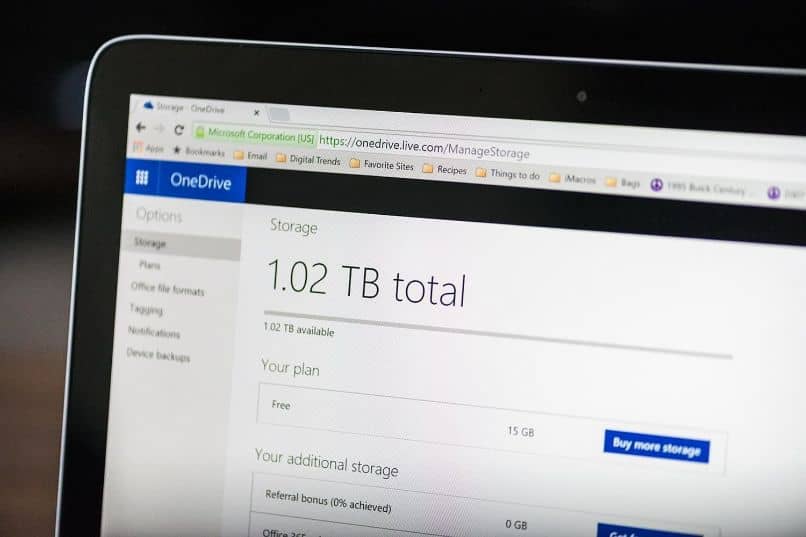
Tänään aiomme nähdä Kuinka päivittää uusimpaan OneDrive-versioon Windows 10: ssä hyvin yksinkertaisella ja automaattisella tavalla. Joten sinun ei tarvitse koskaan enää huolehtia tämän tehokkaan pilvivarastopalvelun päivityksistä. Toisaalta muista, että voit kokeilla mielenkiintoisia toimintoja, kuten tiedostojen kopiointia Dropboxin, Google Driven ja OneDriven välillä.
Pilvivarastointi tarjoaa lukuisia etuja kaikenlaisten asiakirjojen tallennuksessa. Paitsi että se on paljon turvallisempaa kuin tärkeiden tiedostojen tallentaminen pendriveen tai USB-asemaan, jotka voivat vahingoittua tai kadota.
Mutta se antaa meille myös pääsyn niihin missä tahansa, kunhan meillä on Internet-yhteys. Mutta jotain perustavaa laatua olevaa on Pidä sovellus päivitettynä uusimpaan versioon, jotta saisimme parhaan mahdollisen turvallisuuden.
Muista, että sovelluksia päivitetään paitsi uusien toimintojen lisäämiseksi. Mutta myös parantamaan niiden toimintaa ja tietoturvaa, korjaa muun muassa virheitä (virheitä), joita heillä saattaa olla.
Joten seuraavaksi näet yksinkertaisen mutta tehokkaan opetusohjelman, jolla opit nopeasti päivittämään OneDriven uusimpaan versioon, joka on käytettävissä Microsoftin käyttöjärjestelmälle, erittäin yksinkertaisella tavalla ja myös siitä, kuinka Ota automaattiset OneDrive-päivitykset käyttöön joten sinun ei tarvitse enää huolehtia niistä.
Päivitä uusimpaan OneDrive-versioon
Windows huolehtii OneDriven päivittämisestä automaattisesti aina kun uusi versio on saatavana. Voi kuitenkin tapahtua, että estät vahingossa uuden version päivitykset tai lataukset, joten ihanteellinen näissä tapauksissa olisi oppia lataamaan ja asentamaan uusin saatavilla oleva OneDrive-versio.
- Ensimmäinen asia, joka sinun on tehtävä, on ladata OneDrive tästä linkistä.
- Sitten sinun on jatkettava sen asentamista. Kun olet asentanut sen, napsauta ”alkaa”Tai”Windows”Fyysisellä näppäimistöllä ja kirjoita”OneDrive”.
- Avautuu ikkuna, jossa sinun on syötettävä tietosi kirjautumiseen. Kun olet kirjoittanut käyttäjänimesi ja salasanasi, napsauta ”Kirjaudu sisään”.
- Jos haluat, että OneDrive päivitetään aina, sinun tarvitsee vain mennä ”Microsoft Storeen”, voit tehdä sen ”alkaa”Kaupan nimen kirjoittaminen”Microsoft Store”.
- Nyt sinun täytyy mennä alkuun ja napsauttaa kolmen vaakasuoran pisteen kuvaketta ja sitten ”Asetus”.
- Seuraavaksi sinun on etsittävä osio ”Sovelluksen päivitykset”Ja aktivoi vaihtoehto”Päivitä sovellukset automaattisesti”
- Tällä yksinkertaisella tavalla voit pitää kaikki OneDrive-päivitykset ajan tasalla tekemättä mitään.
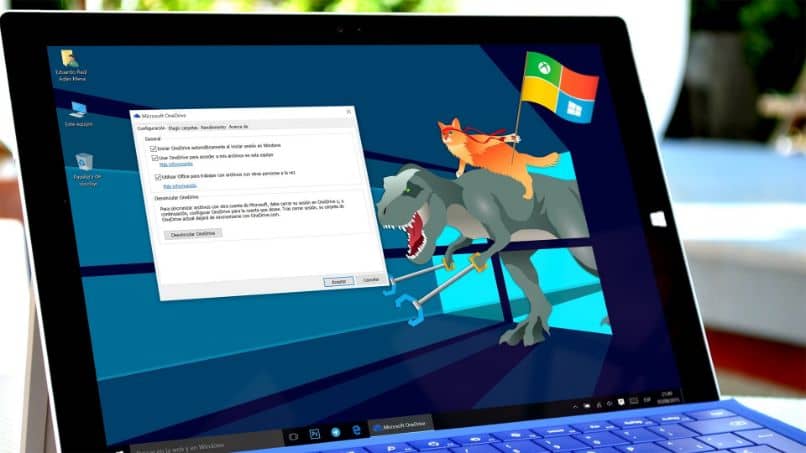
Lataa OneDriven uusin versio
On tärkeää, että pidät Windowsissa asentamasi sovellukset ajan tasalla. Tämä ei johdu vain toiminnallisuudesta ja siitä, että uusia ominaisuuksia lisätään monta kertaa. Mutta myös turvallisuussyistä.
Siinä tapauksessa että OneDrive säilyttää yleensä yksityisiä asiakirjoja, joten turvallisuus on yksi tärkeimmistä asioista, jotka meidän on otettava huomioon. Sovellus, jota ei ole päivitetty uusimpaan versioon, voi tulla haavoittuvaksi, mikä vaarantaa henkilökohtaiset tietosi.
Joten paras vaihtoehto on antaa Windowsin huolehtia siitä, että OneDrive päivitetään automaattisesti. Tämä on kaikki mitä sinun tarvitsee tietää päivittääksesi uusimpaan OneDrive-versioon Windows 10: ssä.
Jos haluat oppia hieman enemmän Microsoftin pilvitallennustilasta, näet oppaat, jotka koskevat tilan vapauttamista OneDrivessa ja hyödyntävät tiliäsi paremmin.
Olemme myös useaan otteeseen puhuneet OneDriven poistamisesta käytöstä tai poistamisesta Windows 10: stä, jos esimerkiksi haluat käyttää Google Drivea, Internet-jättiläisen pilvitallennuspalvelua.